Bagaimana cara melihat atau menampilkan kalender dalam tampilan surat di Outlook?
Secara default, Kalender Outlook diperlihatkan di Bilah Harus Dilakukan dalam tampilan email. Tapi terkadang itu menghilang dari To-Do Bar karena beberapa alasan. Pada artikel ini, kami akan menunjukkan cara menampilkan kalender dalam tampilan surat di Outlook.
Tampilkan atau perlihatkan kalender dalam tampilan surat di Outlook
- Otomatiskan pengiriman email dengan CC / BCC Otomatis, Maju Otomatis berdasarkan aturan; mengirim Balas otomatis (Di Luar Kantor) tanpa memerlukan server pertukaran...
- Dapatkan pengingat seperti Peringatan BCC saat membalas semua saat Anda berada di daftar BCC, dan Ingatkan Saat Lampiran Hilang untuk lampiran yang terlupakan...
- Tingkatkan efisiensi email dengan Balas (Semua) Dengan Lampiran, Tambahkan Ucapan atau Tanggal & Waktu secara Otomatis ke Tanda Tangan atau Subjek, Balas Beberapa Email...
- Sederhanakan pengiriman email dengan Ingat Email, Alat Lampiran (Kompres Semua, Simpan Otomatis Semua...), Hapus Duplikat, dan Laporan Cepat...
 Tampilkan atau perlihatkan kalender dalam tampilan surat di Outlook
Tampilkan atau perlihatkan kalender dalam tampilan surat di Outlook
Anda dapat melihat atau menampilkan kalender dalam tampilan surat sebagai berikut.
1. Dalam surat lihat, silakan klik View > Bilah Yang Harus Dilakukan > Navigator Tanggal (Kalender di Outlook 2013). Lihat tangkapan layar:
 |
 |
|
| Pandangan 2010/2013 | Outlook 2007 |
Dan kemudian, Anda akan melihat Kalender ditampilkan di Bilah Yang Harus Dilakukan di tampilan surat.
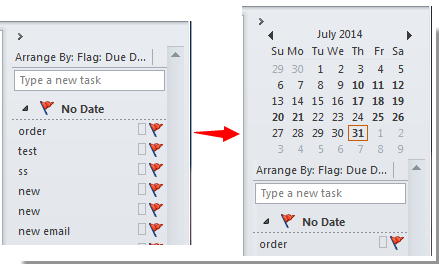
Catatan:
1. Pastikan bahwa ada a  tombol yang ditampilkan sebelum Navigator Tanggal/Kalender.
tombol yang ditampilkan sebelum Navigator Tanggal/Kalender.
2. Tidak hanya surat lihat, saat Anda beralih ke kontak atau itu Tasks lihat, Anda juga dapat melihat Kalender ditampilkan di Bilah Yang Harus Dilakukan di Outlook 2007/2010, tetapi jika Anda ingin menampilkan kalender pada tampilan lain di Outlook 2013, Anda perlu memeriksa Kalender satu per satu di bawah To-Do-Bar.
Alat Produktivitas Kantor Terbaik
Kutools untuk Outlook - Lebih dari 100 Fitur Canggih untuk Meningkatkan Outlook Anda
🤖 Asisten Surat AI: Email profesional instan dengan keajaiban AI--satu klik untuk mendapatkan balasan jenius, nada sempurna, penguasaan multibahasa. Ubah email dengan mudah! ...
📧 Email Otomatis: Di Luar Kantor (Tersedia untuk POP dan IMAP) / Jadwal Kirim Email / Auto CC/BCC Sesuai Aturan Saat Mengirim Email / Penerusan Otomatis (Aturan Lanjutan) / Tambah Salam Otomatis / Secara Otomatis Membagi Email Multi-Penerima menjadi Pesan Individual ...
📨 email Management: Mengingat Email dengan Mudah / Blokir Email Penipuan berdasarkan Subjek dan Lainnya / Hapus Email Duplikat / Pencarian / Konsolidasi Folder ...
📁 Lampiran Pro: Penyimpanan Batch / Pelepasan Batch / Kompres Batch / Penyimpanan otomatis / Lepaskan Otomatis / Kompres Otomatis ...
🌟 Antarmuka Ajaib: 😊Lebih Banyak Emoji Cantik dan Keren / Tingkatkan Produktivitas Outlook Anda dengan Tampilan Tab / Minimalkan Outlook Daripada Menutup ...
👍 Keajaiban sekali klik: Balas Semua dengan Lampiran Masuk / Email Anti-Phishing / 🕘Tampilkan Zona Waktu Pengirim ...
👩🏼🤝👩🏻 Kontak & Kalender: Batch Tambahkan Kontak Dari Email yang Dipilih / Bagi Grup Kontak menjadi Grup Individual / Hapus Pengingat Ulang Tahun ...
Lebih 100 Fitur Tunggu Eksplorasi Anda! Klik Di Sini untuk Menemukan Lebih Banyak.

